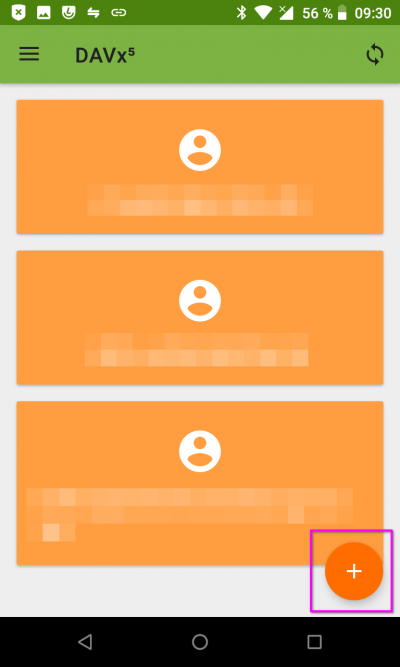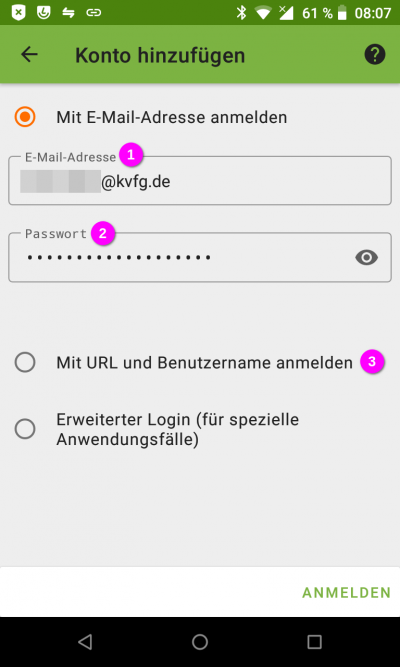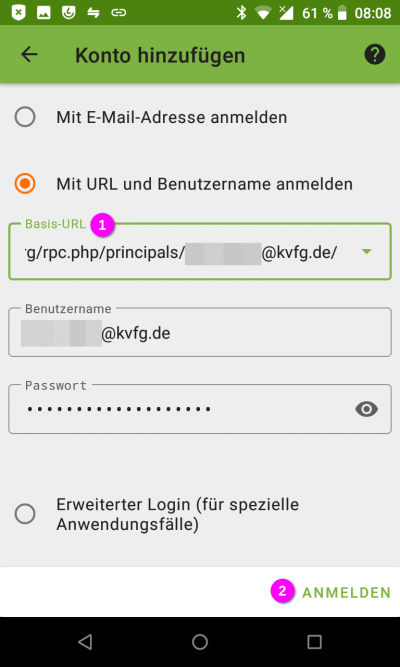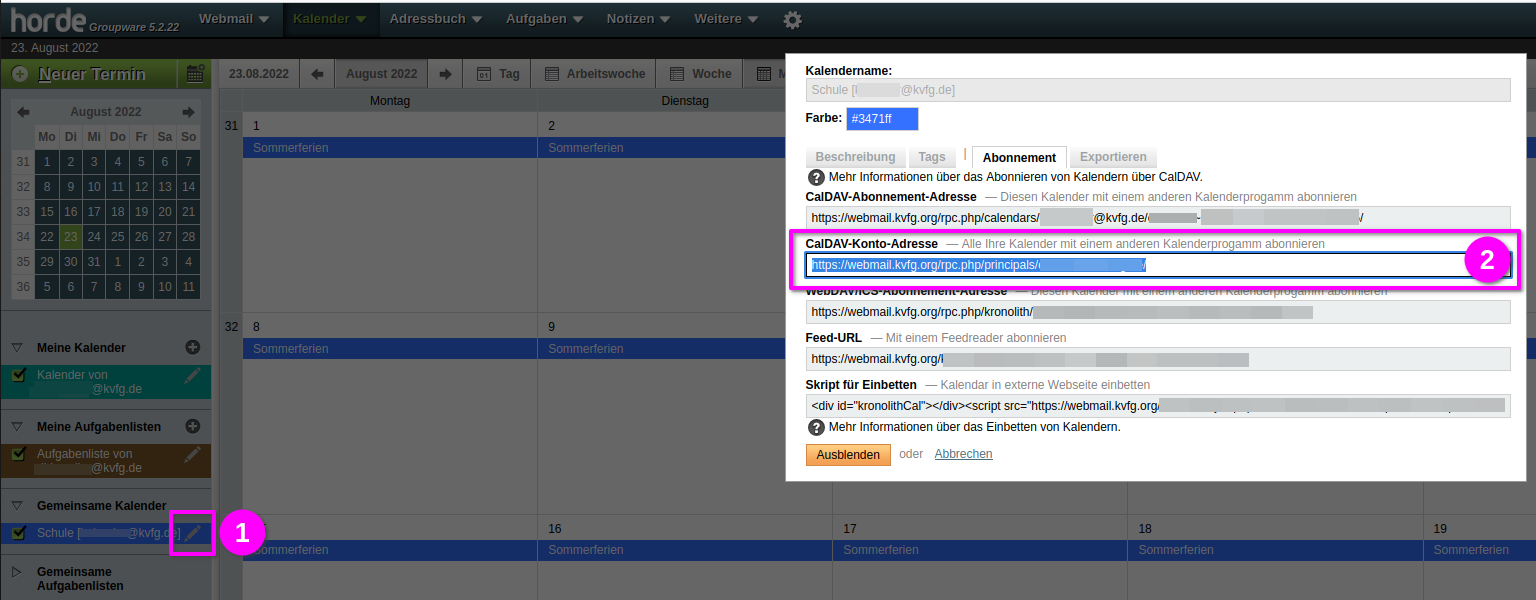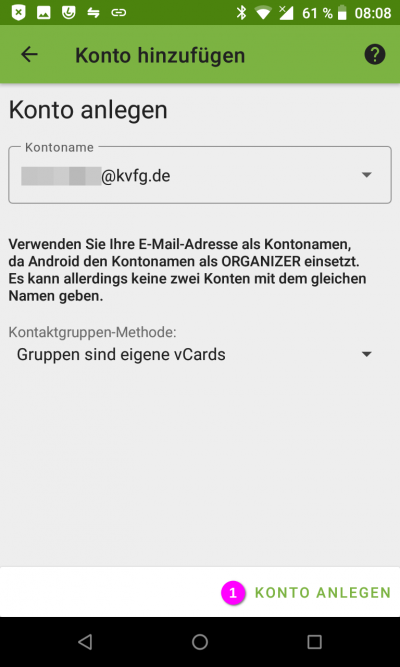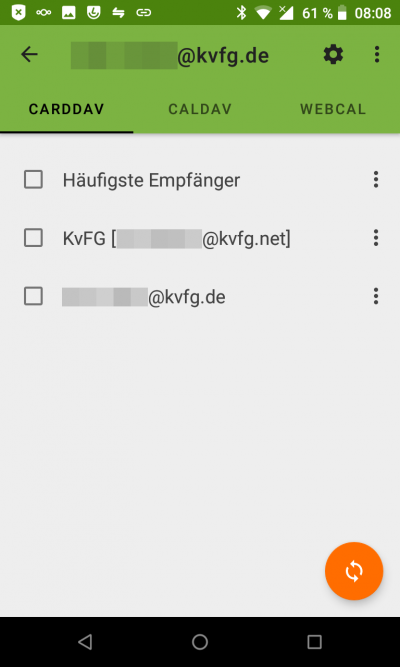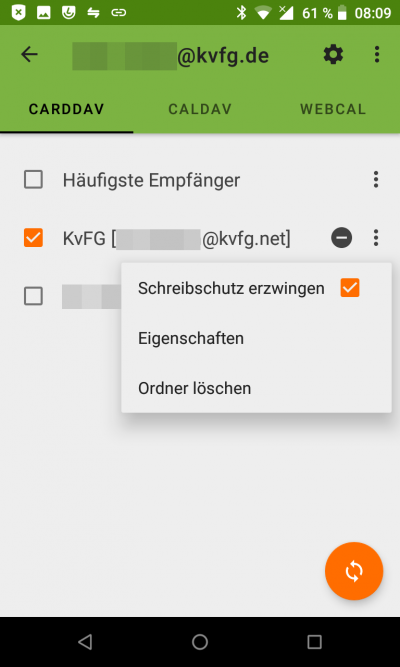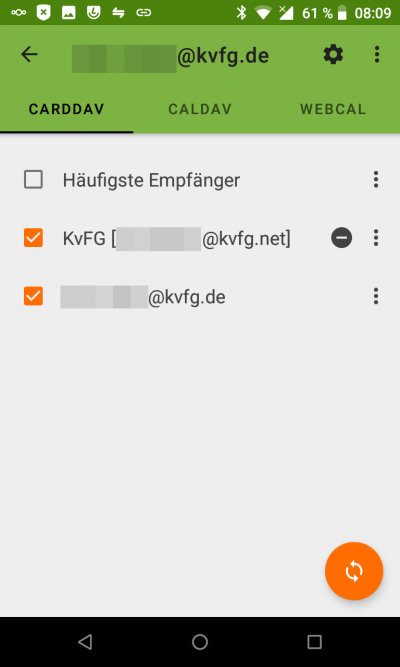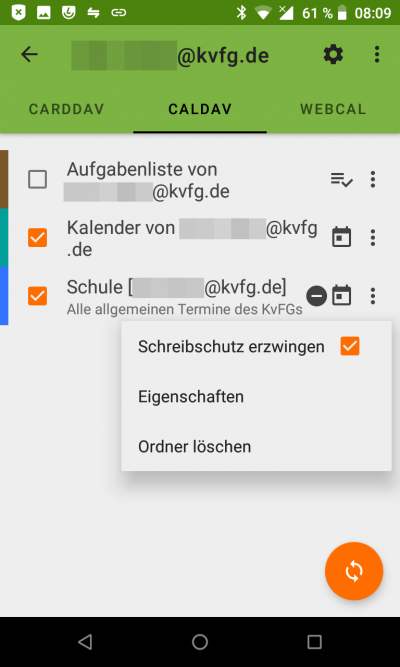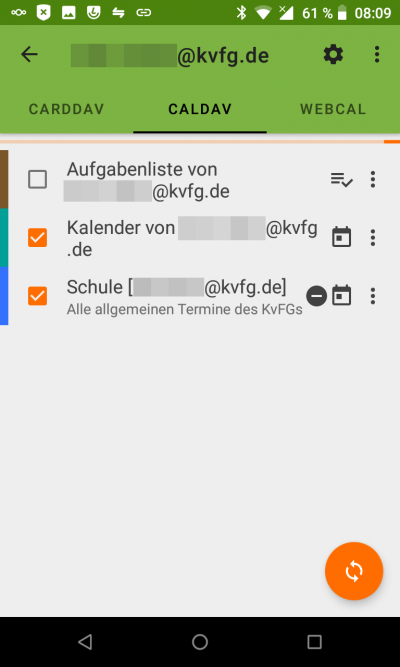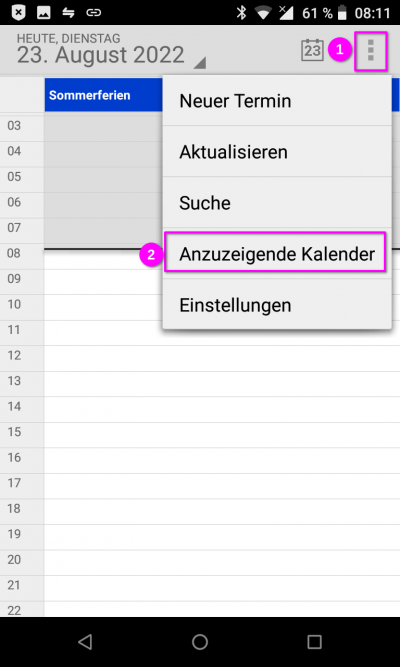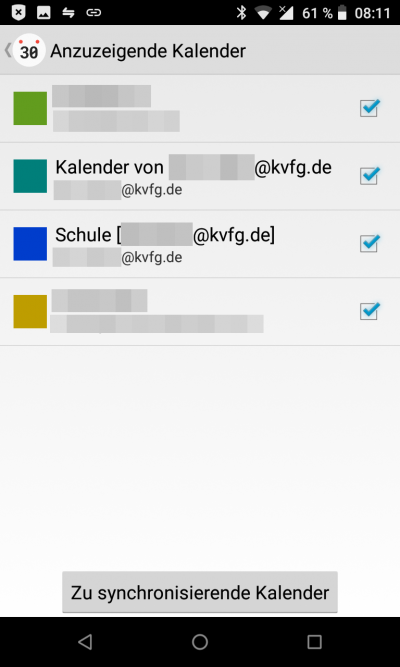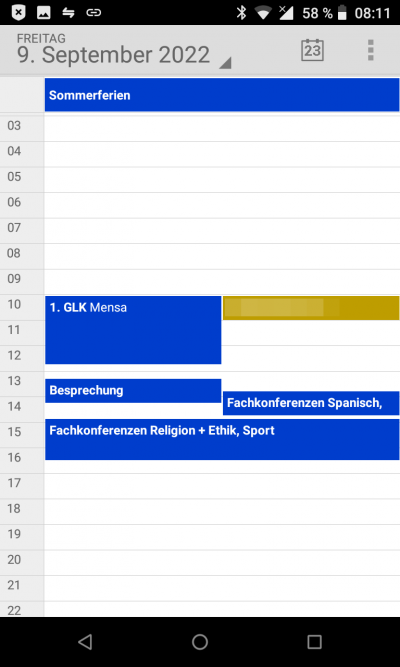Inhaltsverzeichnis
Synchronisation von Adressbuch und Kalender
Benötigt für die Synchronisation der Adressbuch-und Kalenderdaten mit Horde oder auch Nextcloud etc. pp. wird ein CalDAV und CardDAV Client. Empfohlen seien hierfür:
Android
bei FDroid hier zu finden: https://f-droid.org/de/packages/at.bitfire.davdroid/
Thunderbird
Thunderbird bringt einen CalDAV Client (Lightning) schon mit.
Als mächtiger CardDAV Client sei empfohlen:
https://addons.thunderbird.net/de/thunderbird/addon/cardbook/
Synchronisation einrichten
Im Prinzip funktioniert die Einrichtung von WebCAL/WebDAV-Clients immer gleich: Eine Anleitung für Nextcloud und DAVx5 gibt es z.B. hier https://www.davx5.com/tested-with/nextcloud. Eine Suche nach CalDAV CardDAV zusammen mit dem Namen des gewünschten Clients (z.B. Thunderbird) sowie Servers (z.B. Horde, Nextcloud, Roundcube) mit der Suchmaschine der eigenen Wahl ergibt zügig gute Ergebnisse.
Die Einrichtung umfasst in allen Fällen zwei Komponenten / Teile:
- Cal/CardDAV-URL vom Server holen
- Cal/CardDAV-URL auf dem Client eintragen und um Benutzername und Passwort ergänzen
Hier wird die Einrichtung exemplarisch gezeigt für Horde (als Cal/CardDAV-Server) und DAVx5 (als Cal/CardDAV-Client).
In DAVx5 rechts unten auf das Plus-Symbol klicken, um ein neues Konto hinzuzufügen.
E-Mail-Adresse und Passwort eintragen. Dann auf Mit URL und Benutzername anmelden tippen.
Als Basis-URL die CalDAV-Konto-Adresse aus Horde nutzen. Ist die Adresse eingetragen, auf Anmelden tippen.
In Horde ist diese CalDAV-Konto-Adresse unter: Kalender > Gemeinsame Kalender > Schule > Stiftsymbol > Abonnement > CalDAV-Konto-Adresse zu finden.
Der Kontoname könnte im nächsten Schritt nun noch verändert werden - meist passt es aber auch so.
Auf Konto anlegen tippen.
Die in Horde verfügbaren Ressourcen werden angezeigt. Auf dem ersten Reiter CardDAV (Adressbuch) die gewünschten Adressbücher auswählen:
Es ist empfohlen, die Adressbücher, auf die kein Schreibrecht besteht (wie hier: Schule) gleich mit Schreibschutz erzwingen einzubinden. Das sorgt für weniger Wunder.
So sieht das dann im Ergebnis aus: Das eigene Adressbuch und das der Schule sind abonniert.
Es folgt der Wechsel zum Kalender-Reiter (CalDAV):
Auch hier den Kalender der Schule mit Schreibschutz einbinden.
Sind dann die Kalender abonniert, darf synchronisiert werden. Dazu rechts unten auf den Knopf in Orange tippen.
Das zieht sich nun - je nach Größe der Adressbücher und Kalender - eine Weile.
Der nächste Schritt ist die Auswahl der anzuzeigenden Kalender im Android-Kalender:
Dazu auf den Hamburger rechts oben und dann auf Anzuzeigende Kalender tippen.
Die gewünschten Kalender auswählen (vermutlich alle, macht sonst ja wenig Sinn).
Und dann weniger Termine verpassen als zuvor.